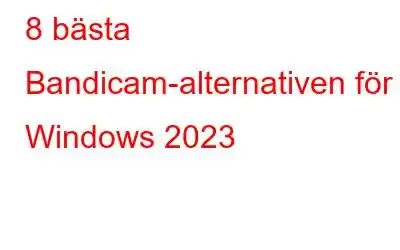Skärminspelnings förmåga att fånga, dela och överföra idéer har framstått som ett avgörande verktyg i den digitala innovationens ständigt föränderliga värld. Oavsett om du är en professionell spelare, en teknikkunnig utbildare eller en tutorialskapare är det viktigt att ha pålitlig skärminspelningsprogramvara till hands. Medan Bandicam länge har varit ett bra alternativ, erbjuder många andra utmanare på marknaden en rik uppsättning funktioner för dina inspelningsbehov. I den här omfattande guiden kommer vi att utforska de 8 bästa Bandicam-alternativen för Windows. Från mångsidighet till avancerade funktioner, dessa alternativ är redo att höja din skärminspelningsupplevelse som aldrig förr.
Bästa Bandicam-alternativen för Windows
Om du letar efter skärminspelningsprogram för Windows , det finns många bra alternativ. Här är 8 av de bästa Bandicam-alternativen för Windows 2023.
1. Advanced Screen Recorder
Vi introducerar nästa nivå inom skärminspelningsinnovation – Advanced Screen Recorder. Detta exceptionella verktyg ger dig möjlighet att enkelt fånga vilket segment som helst av din skärm, vilket ger dig oöverträffad kontroll över dina inspelningar. Fördjupa dig i världen av Advanced Screen Recorder, en användarvänlig skrivbordsapplikation som är skräddarsydd för att tillgodose dina behov av skärminspelning. Lås upp möjligheten att skapa högupplösta videor kompletta med kristallklart ljud, eller ta tillfället i akt att lägga till en personlig touch genom fängslande berättarröster med bara en mikrofon.
Denna exceptionella skärminspelare sätter riktmärket för hastighet, så att du enkelt kan fånga videor, strömma underverk och skärmdumpar med oöverträffad brådska. Navigera sömlöst inom inspelningsområdet, oavsett om det är före, under eller efter din session, allt med friheten att välja om snabbtangenter är din allierade eller inte.
Funktioner –
- Upp till 4K-inspelning i olika format. (MP4, FLV och mer)
- Lägg till en vattenstämpel på dina skärminspelningar.
- Skapa en underhållande video genom att omedelbart spela in webbkamerafilmer eller använda en webbkameraöverlagring.
- Kan schemalägga inspelningar.
- Automatisk delning och automatisk stoppfunktion.
- Livestreamalternativ.
- Flera skärminspelningslägen.
Läs också: Topp 7 YouTube-videoinspelare för spelare (2023)
2. OBS Studio
Vad När det gäller skärminspelningsprogramvara för Windows står OBS Studio högt som en pärla med öppen källkod. Dess flexibilitet, i kombination med dess omfattande funktioner, gör den till ett utmärkt val för både nybörjare och proffs. Från realtidsvideoinspelning till anpassningsbara överlägg, OBS Studios mångsidighet känner inga gränser. Dessutom, efter inspelningssessionen, kan du ge dina videor sömlösa övergångar med den användarvänliga ljudmixern. Ändå, för de som är nybörjare i programvaran och saknar en handledning, kan denna process verka något komplicerad.
Dess komplicerade användargränssnitt gör det utmanande för nybörjare att använda. Om du håller på att lära dig finns det massor av användargenererade lektioner som vägleder dig.
Funktioner –
- Tillhandahåller video i realtid och ljudredigering.
- Det finns flera snabba och tillförlitliga konfigurationsval.
- Gör dig möjlighet att publicera inspelade videor på Twitch och YouTube.
- Möjliggör inspelning från en mängd olika källor.
Ladda ner OBS Studio
Läs också: 8 bästa verktyg för skärminspelning för bärbar dator för att fånga video och ljud (2023)
3. Camtasia
För dem som söker en robust lösning med ett oklanderligt användargränssnitt, framstår Camtasia som en kraftfull utmanare. Den här programvaran utmärker sig inte bara när det gäller skärminspelning utan erbjuder även videoredigeringsmöjligheter, vilket gör den till en one-stop-shop för att skapa fängslande innehåll. Oavsett om det är att spela in systemljud eller använda en mikrofon för berättarröst, möjliggör verktyget sömlös delning till plattformar som Vimeo, YouTube och till och med dina dedikerade videokurser online. Dessutom höjer en inneboende videoredigeringssvit sin skicklighet och presenterar en omfattande repertoar av redigeringsverktyg, allt från dynamiska filter till sömlöst uppslukande övergångar.
När du tar hänsyn till Camtasias höga pris, blir det tydligt att det erbjuder skärmfångst och videoredigeringsfunktioner på professionell nivå. Att ge Camtasia en chans är något som lovar mycket om dina mål är fokuserade på att uppfylla företagets mål eller kräva avancerade funktioner.
Funktioner –
- Kan exportera dina skärminspelningar i HD eller Full HD.
- Erbjuder mer än 10 videoformat för att spela in din skärm.
- Ge användarna omfattande vägledning.
- Ger användarna möjligheten att införliva utzooming, zooma in och panorera animationer under inspelningsproffset cess.
Ladda ner Camtasia
Läs också: Hur man spelar in YouTube Live Stream
4. Snagit
Snagit är ett populärt program för skärmtagning och bildredigering som används av både företag och privatpersoner. Den erbjuder ett brett utbud av funktioner, inklusive möjligheten att ta skärmdumpar, spela in din skärm och lägga till kommentarer. Utöver dessa grundläggande funktioner presenterar sig en mängd ytterligare alternativ. Med dess hjälp kan du extrahera text från en inspelning, förvandla vanliga skärmdumpar till grafik, ingjuta en touch av personlighet med anpassningsbara klistermärken, modefängslande videor från bilder och mycket mer.
Snagit är lite mer dyrare än några av de andra alternativen på den här listan, men det är ett kraftfullt verktyg som kan användas för att skapa bilder och videor av professionell kvalitet.
Funktioner –
- Ladda upp direkt till och dela på YouTube.
- Omfattande bildredigerare.
- Klipp ut och trimma videor.
- Konvertera dina videor till bilder och GIF-filer.
Ladda ner Snagit
Läs också: Bästa skärmdumpsappar för Windows för att fånga skärmen som du vill
5. Share X
ShareX går längre än den konventionella programvaran för skärminspelning. Det är ett verktyg med öppen källkod som täcker skärmdumpning och videoinspelning, och som till och med tillåter delning av innehåll över olika plattformar utan ansträngning. Dessutom förlänger detta kostnadsfria Bandicam-alternativ horisonten genom att ge dig möjligheten att sömlöst ladda upp bilder och dela olika filer över dina föredragna sociala mediekanaler.
Det faktum att detta gratisalternativ till Bandicam lägger kontrollen i dina händer och låter dig anpassa arbetsflödet för att exakt matcha dina egna behov är en avgörande funktion. ShareX har gjort sin källkod tillgänglig på GitHub, vilket ger en transparent titt på dess inre funktioner. Om behovet uppstår finns en uppsjö av tutorials lätt tillgängliga för att underlätta din resa för att bemästra användningen. Detta gör den till en favorit bland teknikkunniga användare.
Funktioner –
- Kan extrahera texter från skärminspelningar.
- Spara filen med hjälp av en mängd olika plattformar och publiceringsmetoder.
- Fånga och spara din skärminspelning som en GIF- eller ljudfil också.
- Låt dig justera den genom att redigera källkod.
Ladda ner Share X
Läs också: Hur man automatiskt delar upp 4K-videoåterställning rding
6. Movavi Screen Recorder
Movavi Screen Recorder står som en mångsidig och användarvänlig skärminspelningsprogramvara som ger en heltäckande lösning för att fånga dina skärmaktiviteter. Om användarvänlighet är din prioritet, går Movavi Screen Recorder in som ett intuitivt alternativ. Dess enkla gränssnitt motsäger en uppsjö av inspelningsalternativ, vilket gör det till ett idealiskt val för individer som vill ha en sömlös upplevelse utan att kompromissa med funktionaliteten.
Oavsett om du är en professionell innehållsskapare, utbildare, spelare eller bara någon. Movavi Screen Recorder vill spela in sin skärm och erbjuder en rad funktioner som är skräddarsydda för att passa dina behov.
Funktioner –
- Intuitivt gränssnitt.
- Flexibla inspelningsalternativ.
- Robusta redigeringsfunktioner.
- Schemalagd inspelning.
Ladda ner Movavi Screen Recorder
Läs också: Top 5 Offline Screen Recorders för Windows PC (2023)
7. ScreenRec
Det är ett dynamiskt skärminspelningsprogram utformat för att ge ett effektivt och problemfritt sätt att fånga dina skärmaktiviteter. Den är inriktad på proffs, lärare, företag och individer som söker en pålitlig lösning för att skapa högkvalitativa skärminspelningar med lätthet.
Det som skiljer ScreenRec är dess anmärkningsvärda kombination av att vara både fri att använda och utan någon inspelningstidsbegränsningar. Detta gör ScreenRec till ett exceptionellt val, särskilt för individer som arbetar med en budget. När din video har spelat in, erbjuder programvaran en funktion för att kommentera den, så att du kan lägga till förklarande anteckningar och visuella ledtrådar.
Funktioner –
- Omedelbar delning.
- Molnlagring.
- Anteckningar och markeringar.
- Anpassningsbara snabbtangenter.
Ladda ner ScreenRec
Läs också: Hur man laddar ner och sparar Instagram Live-videor från andra: De 4 bästa sätten!
8. Screencast-O-Matic
Screencast-O-Matic är en mångsidig och användarvänlig programvara för skärminspelning och videoredigering som vänder sig till ett brett spektrum av användare, från lärare och innehåll skapare till företag och privatpersoner. Den erbjuder en rad funktioner utformade för att förenkla processen att fånga, redigera och dela skärminspelningar. Även om Screencast-O-Matic huvudsakligen är en skärminspelning online, erbjuder en offlineversion som är lika imponerande.
Under skärminspelningsprocessen erbjuder den den unika förmågan att sömlöst integrera berättande. Detta kommer att du kan ge kommentarer i realtid när du fångar dina skärmaktiviteter. Dessutom tillhandahåller programvaran ett kraftfullt verktyg för att zooma ut och zooma in på vyn, vilket gör att du kan framhäva specifika områden eller detaljer på skärmen.
Funktioner –
- Kraftfull bildredigerare.
- Kan extrahera text från skärminspelningar.
- Lägg upp videor direkt på plattformar som YouTube och Facebook.
- Låter dig inkludera kommentarer i din inspelning.
Ladda ner Screencast-O-Matic
Läs också: Hur man använder programvara för skärminspelning i undervisningen Lyft ditt inspelningsspel med de bästa Bandicam-alternativen för Windows
Eftersom efterfrågan på programvara för skärminspelning i toppskiktet fortsätter att öka, har alternativen till ditt förfogande aldrig varit mer varierande. Oavsett om du är en erfaren innehållsskapare eller bara ger dig ut på din digitala resa, är dessa alternativ redo att omdefiniera din skärminspelningsupplevelse. Säg adjö till begränsningar och omfamna kraften i dessa Windows-skärminspelare för att låsa upp ditt innehålls fulla potential.
För fler sådana listor, felsökningsguider och tips och tricks relaterade till Windows, Android, iOS och macOS, följ oss på , och Pinterest.
Nästa läsning: Hur återställer man raderad skärminspelning i Windows 11/10?
Läs: 12